
Een markering toevoegen aan tekst in Numbers op de Mac
Je kunt kleur toevoegen achter geselecteerde tekst (afzonderlijke tekens, woorden of volledige alinea's), zodat de tekst gemarkeerd lijkt.
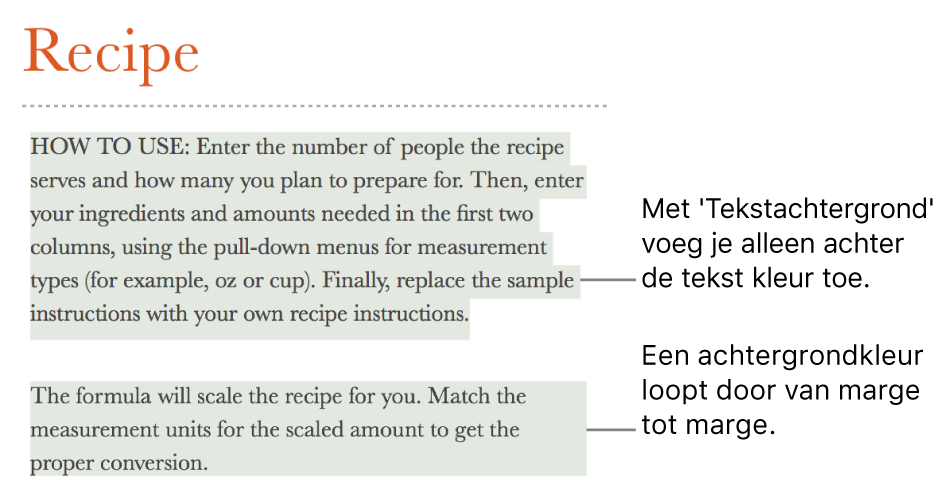
Opmerking: Je kunt ook tekst markeren voor controledoeleinden met behulp van commando's in het Voeg in-menu of door een opmerking toe te voegen. Deze markeringen zijn niet zichtbaar in afgedrukte spreadsheets. Zie Opmerkingen toevoegen en beheren in Numbers op de Mac.
Een achtergrondkleur toevoegen aan tekst
Selecteer de tekst die je wilt markeren.
Als de tekst in een tekstvak of vorm staat, wordt alle tekst in het vak of in de vorm gewijzigd wanneer je erop klikt.
Klik op de tab 'Tekst' in de navigatiekolom 'Opmaak'
 en klik op de knop 'Stijl' boven in de navigatiekolom.
en klik op de knop 'Stijl' boven in de navigatiekolom.Klik in het gedeelte 'Lettertype' op
 .
.Klik naast 'Tekstachtergrond' op het kleurenvak aan de linkerkant of het kleurenwiel aan de rechterkant en kies een kleur.
In het kleurenvak zie je kleuren die passen bij de sjabloon die je gebruikt. Via het kleurenwiel open je het kleurenvenster, waarin je een kleur kunt kiezen.
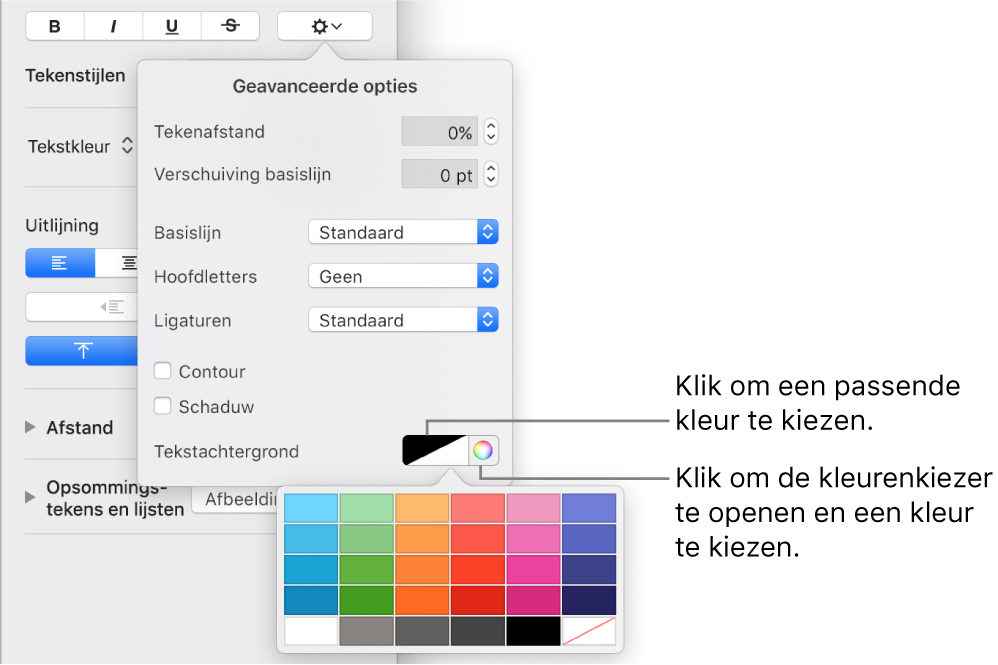
Tip: Als je vaak kleuren achter tekst toevoegt, kun je een tekenstijl aanmaken met een specifieke achtergrondkleur. Je kunt dan die stijl uit het venstermenu 'Tekenstijlen' kiezen als je geselecteerde tekst met die kleur wilt markeren. Je kunt ook een toetscombinatie aanmaken om daarmee de tekenstijl toe te passen.

De achtergrondkleur van tekst verwijderen
Als de kleur die je wilt verwijderen zich achter geselecteerde woorden in een regel of zin bevindt en er niet één kleurblok achter de gehele alinea staat, kun je de kleur op deze manier verwijderen.
Selecteer specifieke tekst of klik in de tekst.
Als er een opmerking wordt geopend, klik je op 'Verwijder' in de opmerking. De markering is toegevoegd via het Voeg in-menu of door een opmerking toe te voegen (zie de informatie boven aan deze pagina). Als er geen opmerking wordt geopend, ga je verder met de volgende stappen.
Klik op de tab 'Tekst' in de navigatiekolom 'Opmaak'
 en klik op de knop 'Stijl' boven in de navigatiekolom.
en klik op de knop 'Stijl' boven in de navigatiekolom.Klik in het gedeelte 'Lettertype' op het venstermenu 'Tekenstijlen' en kies 'Geen'.
Een achtergrondkleur toevoegen aan een alinea
Ga op deze manier te werk als je een kleurblok achter alinea's wilt.
Klik in de gewenste alinea (of selecteer meerdere alinea's) waarvoor je een achtergrondkleur wilt toevoegen.
Tip: Als je niet wilt dat de achtergrondkleur wordt gebruikt voor volgende alinea's, voeg je de kleur toe nadat je op de Return-toets hebt gedrukt om een nieuwe alinea te beginnen of voeg je de kleur toe nadat je klaar bent met typen.
Klik op de tab 'Tekst' in de navigatiekolom 'Opmaak'
 en klik op de knop 'Lay-out' boven in de navigatiekolom.
en klik op de knop 'Lay-out' boven in de navigatiekolom.Klik op het driehoekje naast 'Randen en lijnen'.
Kies een kleur in het gedeelte 'Alinea-achtergrond'.
Een kleur die bij de gebruikte sjabloon past: Klik op het kleurenvak aan de linkerkant en selecteer een kleur.
Een willekeurige kleur: Klik op het kleurenwiel en selecteer een kleur in het kleurenvenster.
Achtergrondkleur achter alinea's verwijderen
Als de kleur die je wilt verwijderen een kleurblok achter een of meer alinea's is, kun je de kleur op deze manier verwijderen.
Opmerking: Als er witte selectiegrepen rond de tekst worden weergegeven wanneer je hierop klikt, bevindt de tekst zich in een tekstvak en moet je de vulkleur verwijderen.
Selecteer de alinea's waarvoor je de achtergrondkleur wilt verwijderen.
Klik op de tab 'Tekst' in de navigatiekolom 'Opmaak'
 en klik op de knop 'Lay-out' boven in de navigatiekolom.
en klik op de knop 'Lay-out' boven in de navigatiekolom.Klik op het driehoekje naast 'Randen en lijnen'.
Klik in het gedeelte 'Alinea-achtergrond' op het kleurenvak aan de linkerkant en klik vervolgens op het kleurvoorbeeld in de rechterbenedenhoek met de diagonale lijn.